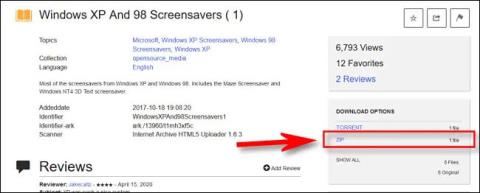Ekrānsaudzētājs , iespējams, ir funkcija, kas vairs nav sveša tiem, kas regulāri lieto datorus. Būtībā tā ir animācija, kas tiek parādīta datora ekrānā, kad lietotājs noteiktu laiku nedarbina sistēmu.
Sākotnēji ekrānsaudzētāji tika izveidoti ar diviem galvenajiem mērķiem:
- Lai novērstu tā paša parādītā attēla iedegšanu, kas ir fosfora attēla sadedzināšana katodstaru lampas iekšpusē pēc daudzām stundām).
- Palīdz paslēpt saturu darba ekrānā, parādīt pamatinformāciju, kā arī radīt uzkrītošus efektus.
Lai gan tālruņa ekrānsaudzētāji var nebūt tik noderīgi kā datora ekrānsaudzētāji, Android joprojām atbalsta funkciju, kas ļauj izmantot Google fotoattēlu fotoattēlu albumus kā viedtālruņa ekrānsaudzētāju, lai iegūtu iespaidīgāku pieredzi. Tālāk uzzināsim, kā to izdarīt.
Izmantojiet Google fotoattēlus kā ekrānsaudzētāju operētājsistēmā Android
Jāpiebilst, ka Android pielāgojumu daudzveidības dēļ iestatījumu vienumu nosaukumos būs nelielas atšķirības atkarībā no katra pielāgojuma. Tomēr iestatīšanas darbības būtībā būs vienādas.
Vispirms sākuma ekrānā noklikšķiniet uz zobrata ikonas, lai piekļūtu ierīces izvēlnei Iestatījumi .
Parādītajā izvēlnē Iestatījumi noklikšķiniet uz “ Displejs ” .

Pēc tam ritiniet uz leju līdz sadaļai “ Ekrānsaudzētājs ” un noklikšķiniet uz tās.

Šis solis būs nedaudz atšķirīgs atkarībā no izmantotās ierīces. Pakalpojumā Google Pixel ( noliktavā Android ) jums jāpieskaras “ Pašreizējais ekrānsaudzētājs ” , lai skatītu opcijas. Kamēr Samsung viedtālruņi nekavējoties parāda visas iespējas.

Ekrāna saudzētājam atlasiet “ Fotoattēli ”.

Pēc tam varat pieskarties zobrata ikonai, lai pielāgotu ekrānsaudzētāja darbību.

Vispirms atveriet vispārīgās opcijas un atlasiet Google kontu, kuru vēlaties izmantot (ja ierīcē ir vairāki konti).

Pēc tam ritiniet uz leju un atlasiet albumu savā ierīcē vai Google fotoattēlu bibliotēkā.

Samsung ierīces automātiski ieslēdz ekrānsaudzētāju, tiklīdz ekrāns ir izslēgts un ierīce tiek uzlādēta. Google Pixel tālruņos sadaļā “ Kad sākt ” ir pieejamas daudzas iespējas iestatīt, kad aktivizēt ekrānsaudzētāju .

Tas viss ir tik vienkārši, ceru, ka jums vienmēr būs laba pieredze ar tālruni!